Page 1

1
Préface
Ordinateur portable
Manuel d’utilisation
Page 2
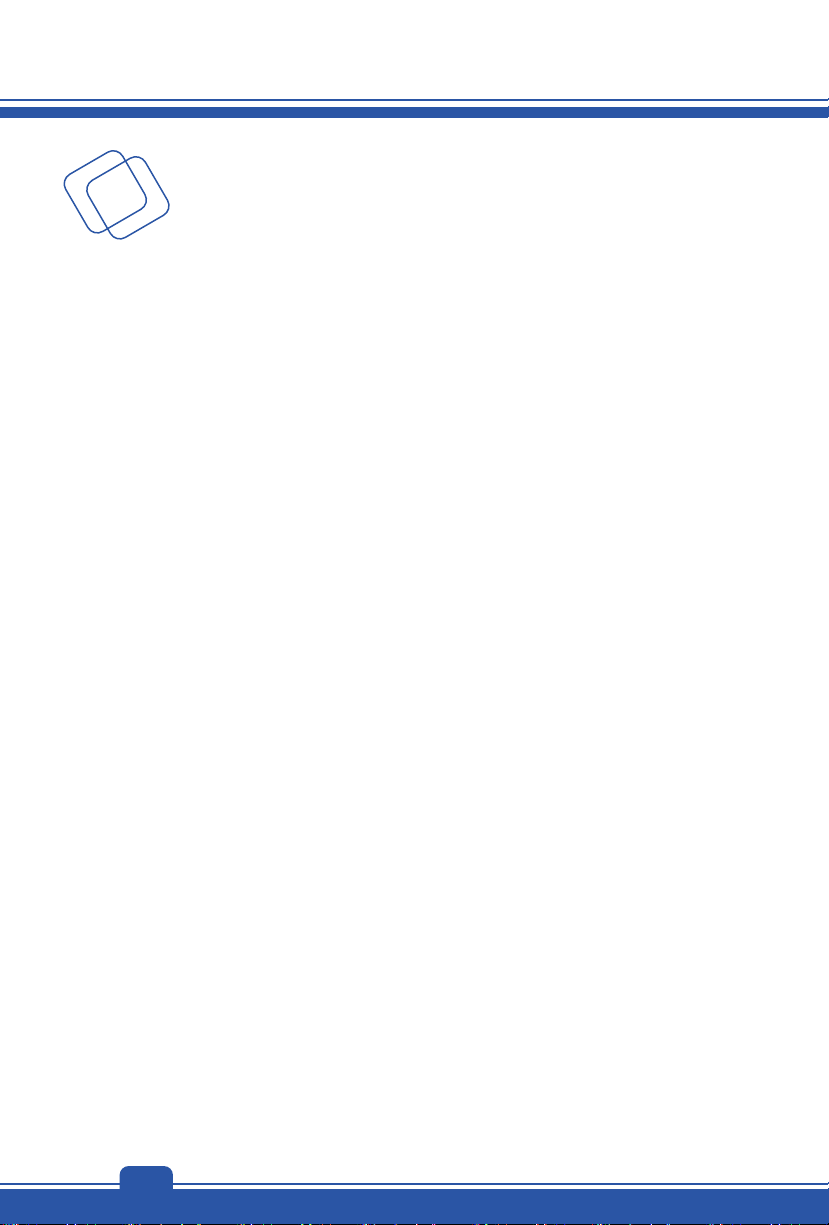
Préface
Table des matières
Chapitre 1 : Préface
Table des matières.........................................................1-2
Réglementation et déclaration ......................................1-4
Déclaration FCC-B sur les interférences de
radiofréquence ............................................................1-4
Conditions FCC...........................................................1-4
Conformité CE.............................................................1-4
Réglementations de batterie .......................................1-5
Déclaration WEEE ......................................................1-5
Instructions de sécurité.................................................1-6
Marque de commerce ....................................................1-8
Historique des publications ..........................................1-8
Chapitre 2 : Introductions
Plan du mode d’emploi ..................................................2-2
Déballage ........................................................................2-2
Vue d’ensemble du produit ...........................................2-3
Vue ouverte du dessus................................................2-3
Vue de devant .............................................................2-8
Vue de droite.............................................................2-10
Vue de gauche .......................................................... 2-11
Vue arrière.................................................................2-13
Vue du dessous.........................................................2-14
Spécification.................................................................2-15
Chapitre 3 : Pour commencer
Commencer à utiliser l’ordinateur portable.................3-2
Gestion de l’alimentation...............................................3-3
Adaptateur CA.............................................................3-3
Utilisation de l’ensemble batterie ................................3-3
Gestion d’alimentation dans Windows OS ..................3-8
1-2
Page 3
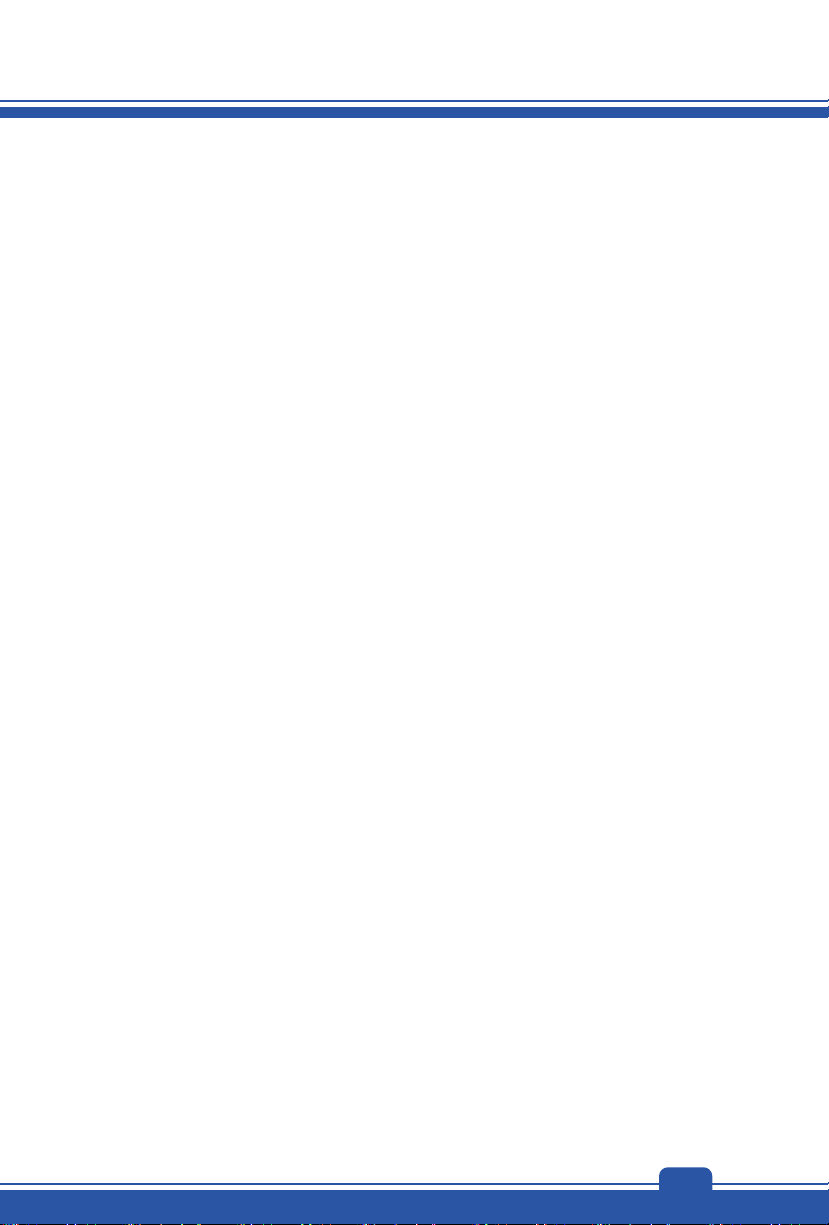
Conseils d’économie d’énergie .................................3-10
Fonctionnement de base ............................................. 3-11
Conseils en matière de sécurité et de confort...........3-11
Connaître le clavier....................................................3-13
Activation sans fil pour Windows 8............................3-17
Connaître le pavé tactile............................................3-18
À propos du lecteur de disque dur ............................3-20
Utilisation d’un périphérique de stockage optique.....3-20
Connexion de périphériques externes .......................3-22
Périphériques ............................................................3-22
Périphériques de communication.............................. 3-23
Remplacement des composants et mise à niveau....3-24
1-3
Page 4
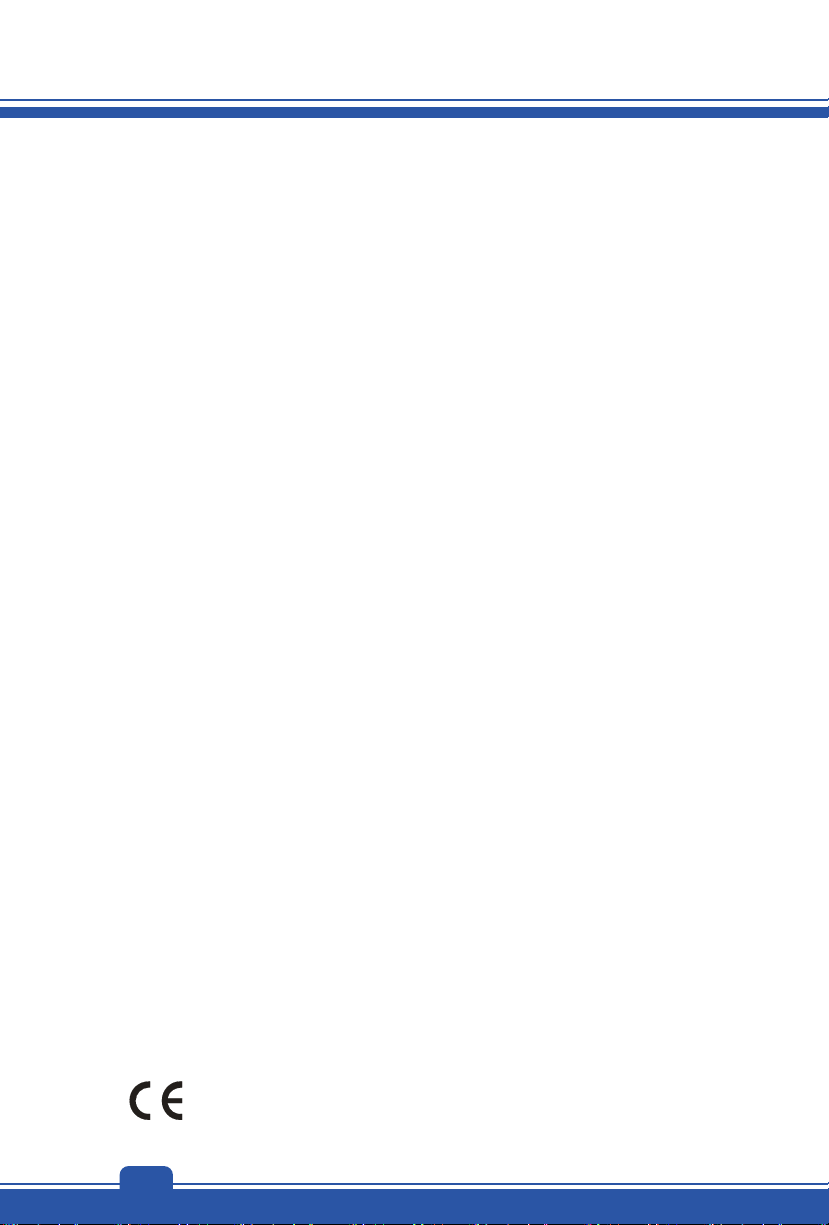
Préface
Réglementation et déclaration
Déclaration FCC-B sur les interférences de radiofréquence
Cet appareil a subi des tests de contrôle et a été déclaré conforme aux restrictions imposées
aux appareils numériques de classe B, par la section 15 de la réglementation FCC. Ces
restrictions sont destinées à assurer une protection raisonnable contre les interférences
indésirables lorsque l’appareil est utilisé dans un environnement résidentiel. Ce matériel génère,
exploite et peut émettre un rayonnement de fréquence radio. En outre, en cas d’installation ou
d’utilisation non conforme aux instructions, il risque de provoquer des interférences indésirables
avec les communications radio. Cependant, rien ne garantit qu’aucune interférence ne se
produise dans certaines installations particulières. Si cet équipement provoque des
interférences indésirables avec les réceptions radio et TV (ce que vous pouvez déterminer en
allumant et en éteignant l’appareil), nous vous engageons vivement à y remédier en prenant
l’une des mesures suivantes :
Réorientez ou déplacez l’antenne de réception.
Augmentez la distance séparant l’appareil du récepteur.
Raccordez l’appareil à une prise de courant située sur un circuit différent de celui du
récepteur.
Contactez votre revendeur ou un technicien qualifié en réparation radio/télévision.
REMARQUE
Les changements ou modifications qui ne sont pas expressément approuvés par la
partie responsable de la conformité aux normes peuvent annuler le droit qu’à
l’utilisateur à utiliser l’appareil.
Les câbles blindés et les cordons d’alimentation CA, s’il y en a, doivent être utilisés de
manière à être conformes aux limitations sur les émissions.
Conditions FCC
Cet appareil est conforme aux dispositions de la section 15 de la réglementation FCC. Son
utilisation est soumise aux deux conditions suivantes :
Cet appareil ne doit pas générer d'interférences nuisibles.
Cet appareil doit accepter toute interférence reçue, même celles qui sont susceptibles
d'entraîner un fonctionnement indésirable.
Conformité CE
Ce périphérique est conforme aux exigences essentielles de sécurité et d’autre
fourniture relative mise en place dans les Directives Européennes.
1-4
Page 5
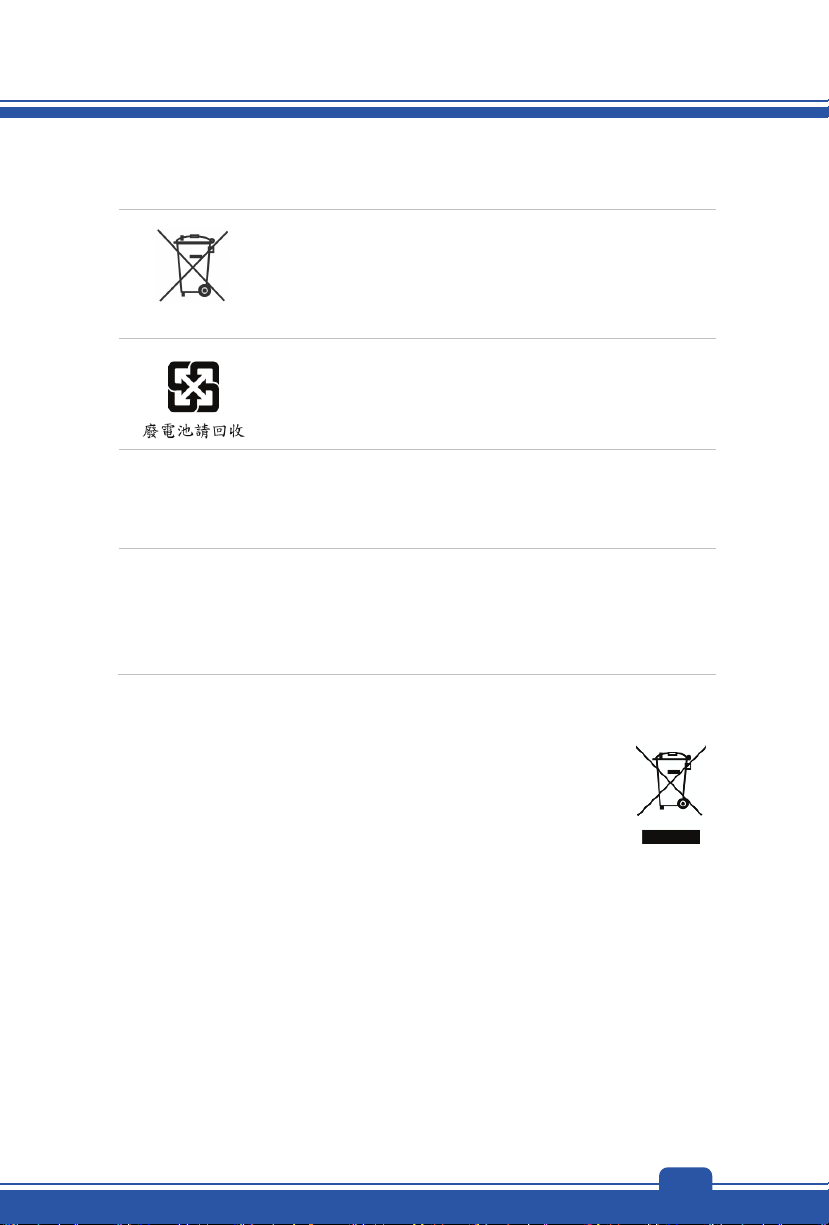
Régulations de batterie
Union européenne :
Piles, batteries et accumulateurs ne doivent pas être éliminés comme
des déchets domestiques non triés. Veuillez utiliser le système de
collection publique au retour, le recyclage, ou les traiter en conformité
avec les réglementation locales.
Taiwan:
Pour meilleure protection environnementale, les batteries usées
doivent être ramassées séparément pour le recyclage ou la disposition
spéciale.
California, USA : Les batteries piles bouton peuvent contenir des matériaux perchlorates et
nécissitent une manipulation particulière lors de leur recyclage ou disposition en California.
Pour plus d’information, allez au : http://www.dtsc.ca.gov/hazardouswaste/perchlorate/
Directive de sécurité concernant l’utilisation d’une pile au lithium
II y a danger d’explosion s’il y a remplacement incorrect de la batterie. Remplacer uniquement
avec une batterie du même type ou d’un type équivalent recommandé par le constructeur.
Mettre au rebut les batteries usages conformément aux instructions du fabricant.
Déclaration WEEE
Au sujet de la directive européenne (EU) relative aux déchets des équipement
électriques et électroniques, directive 2002/96/EC, prenant effet le 13 août 2005,
que les produits électriques et électroniques ne peuvent être déposés dans les
décharges ou tout simplement mis à la poubelle. Les fabricants de ces
équipements seront obligés de récupérer certains produits en fin de vie.
1-5
Page 6
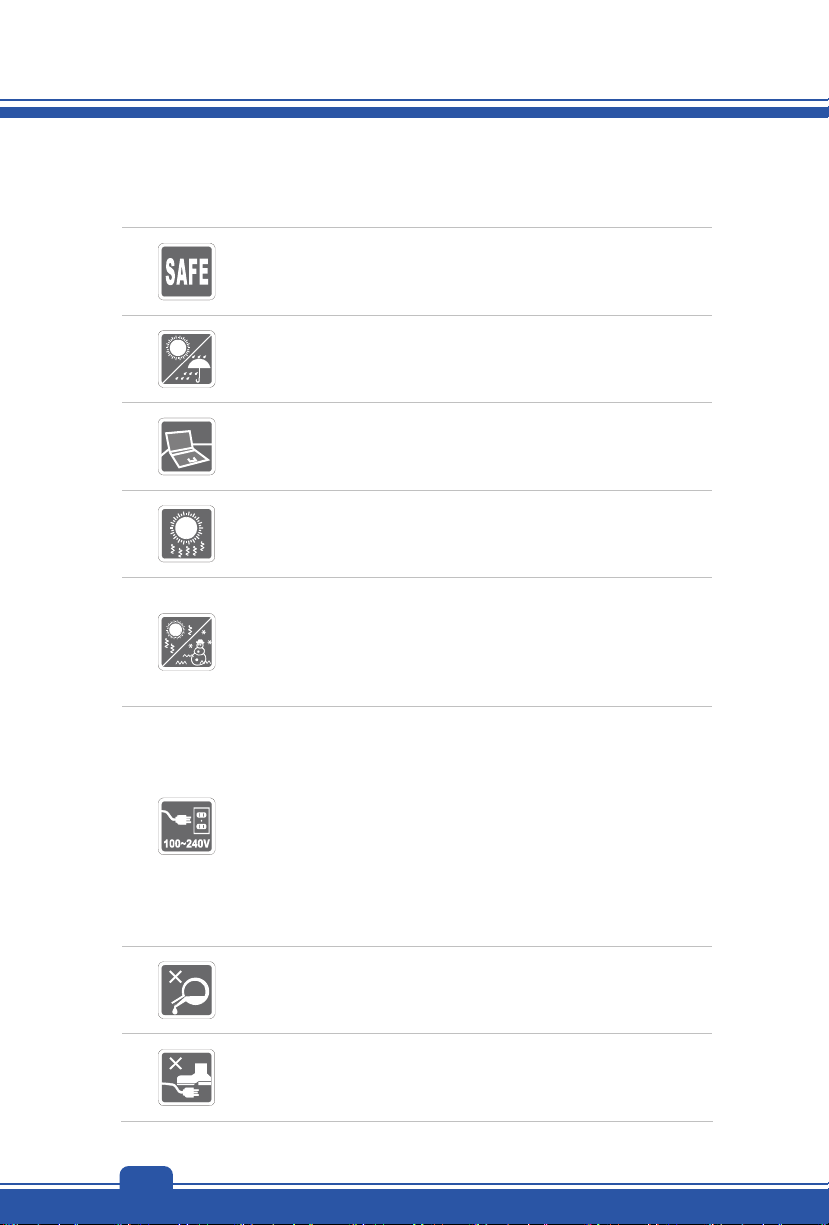
Préface
Instructions de sécurité
Veuillez lire attentivement les instructions de sécurité. Prenez en
compte tous les avertissements et attentions se trouvant sur l’appareil
ou dans le mode d’emploi.
Conservez cet équipement à l’abri de l’humidité et des températures
élevées.
Posez l’appareil sur une surface stable avant de l’installer.
Les ouvertures sur le boîtier servent à la circulation de l’air et évitent
donc à l’appareil de surchauffer. Ne couvrez pas les ouvertures.
Ne laissez pas l’équipement dans un environnement qui n’est pas
climatisé, avec une température dépassant les 60
inférieure à 0
La température ambiante maximum d’opération est de 40
(120
Assurez-vous que la tension d’alimentation soit comprise dans le
domaine de sécurité, et qu’elle ait été bien réglée entre 100 et 240
V, avant de brancher l’équipement au secteur.
Débranchez toujours le cordon d’alimentation avant d’insérer ou
d’ajouter une carte ou un module.
Déconnectez toujours le cordon d’alimentation AC ou enlevez
l’ensemble batterie ou mettez la prise murale hors tension si
l’équipement doit rester inutilisé pendant un certain temps, pour
aucune consommation d’énergie.
Ne versez jamais aucun liquide dans les ouvertures, cela pourrait
endommager l’appareil et vous pourriez vous électrocuter.
Placez le cordon d’alimentation de telle façon qu’on ne puisse pas y
marcher dessus. Ne posez rien sur le cordon d’alimentation.
O
C (32OF), ce qui pourrait endommager l’appareil.
O
F).
O
C (140OF) ou
O
C
1-6
Page 7
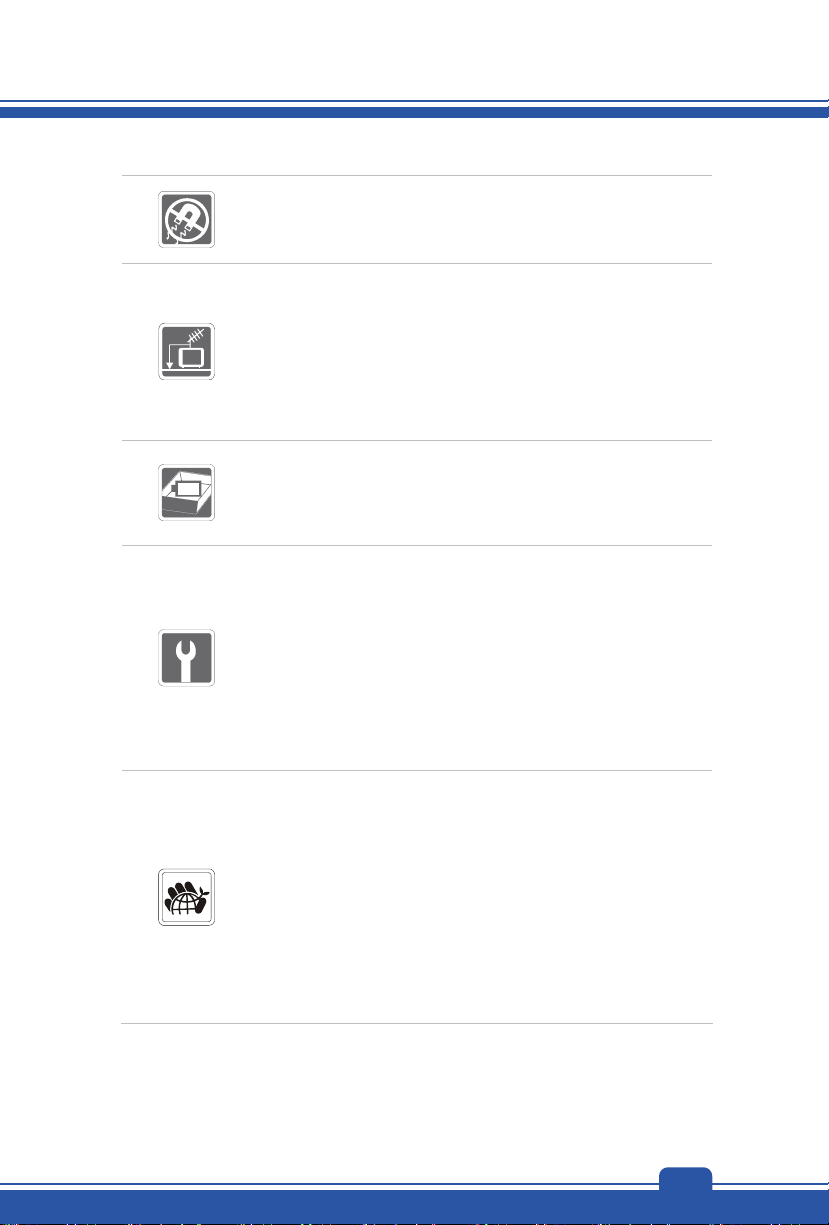
L’équipement doit se trouver à distance de forts champs magnétiques
ou électrique.
Lorsque vous installez le câble coaxial sur le syntoniseur du téléviseur, il
faut s’assurer que le blindage métallique soit bien branché au système
de mise à la terre du bâtiment.
Le système de distribution de câble doit être mis à la terre
conformément à ANSI/NFPA 70, le Code Electrique National (NEC),
dans la particulière Section 820.93, la mise à la terre du blindage
conductif extérieur du câble Coaxial.
Pour éviter une explosion provoquée par un mauvais remplacement
des piles, utilisez systématiquement des piles identiques ou de type
équivalent, en suivant les recommandations du fabricant.
Conservez toujours la batterie dans un endroit sûr.
Si l’une des situations suivantes se produit, faites inspecter l’appareil
par un réparateur :
Le cordon d’alimentation ou la prise est endommagé.
Du liquide a pénétré dans l’appareil.
L’appareil a été exposé à l’humidité.
L'appareil ne fonctionne pas correctement ou vous ne pouvez pas le
faire fonctionner conformément au guide d'utilisation.
L’appareil est tombé et est abîmé.
L’appareil présente des signes apparents de fracture.
Fonctions du produit écologiques
La consommation d’énergie réduite pendant l’utilisation et en veille
L’utilisation limitée des matières nuisibles à l’environnement et la
santé
Facile à décomposer et à recycler
L’utilisation réduite de ressource naturelle par l’encourage de
recyclage
La durée de vie prolongée par la mise à niveau
La production de gaspillage solide réduite via la politique de
récupération
1-7
Page 8
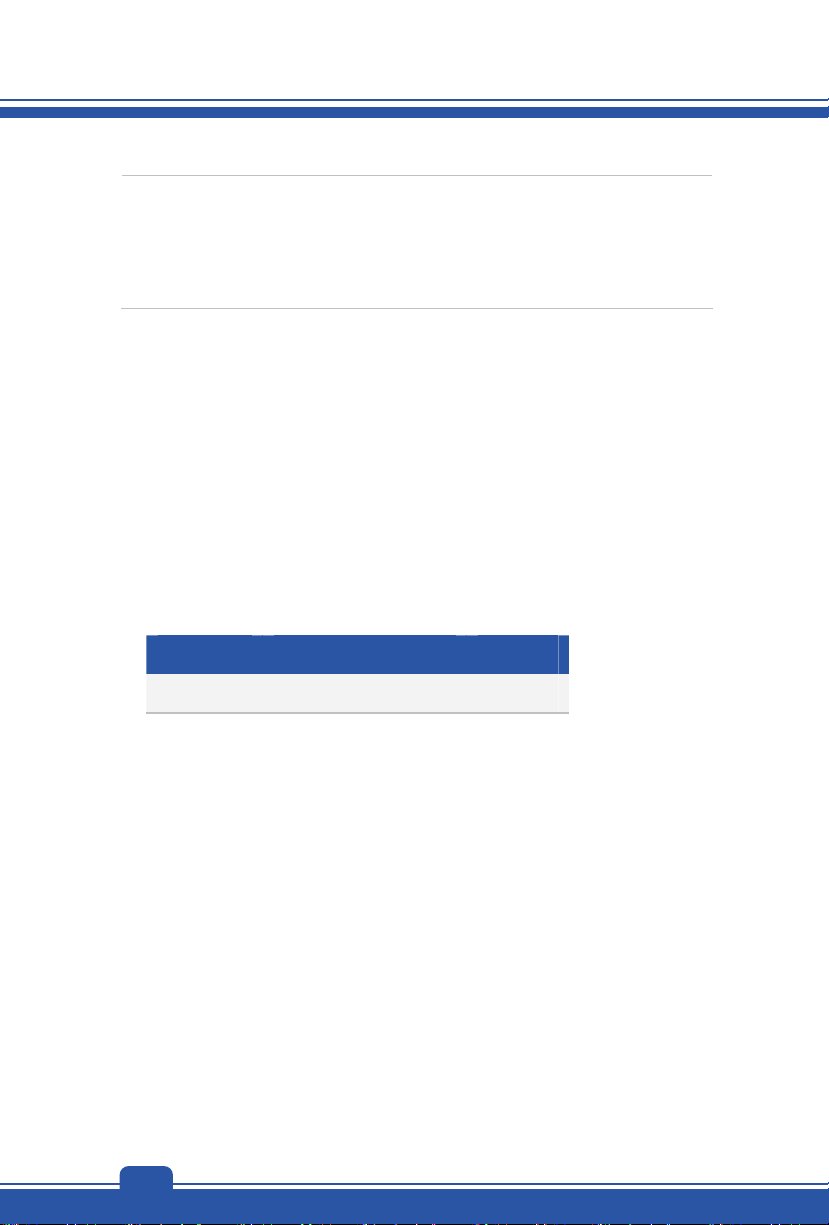
Préface
Politique environnementale
Le produit a été conçu pour pouvoir être recyclé sur des pièces et
qu’il ne faut pas le jeter
L’utilisateur peut contacter le distributeur autorisé local pour recycler
et déposer les produits complètement usés
Marque de commerce
Toutes les marques de commerce sont la propriété de leur propriétaire respectif.
SRS PC Sound, SRS et le symbole sont des marques de commerce du SRS Labs, Inc.
THX et THX TruStudio Pro sont des marques de commerce de THX Ltd. susceptibles
d’avoir été déposées dans certaines juridictions. Tous droits reservés.
Sound Blaster
®
est une marque déposée de Creative Tchnology Ltd.
Historique des publications
Version Révision Date
1.0 Première publication 05, 2013
1-8
Page 9

2
Introductions
Page 10
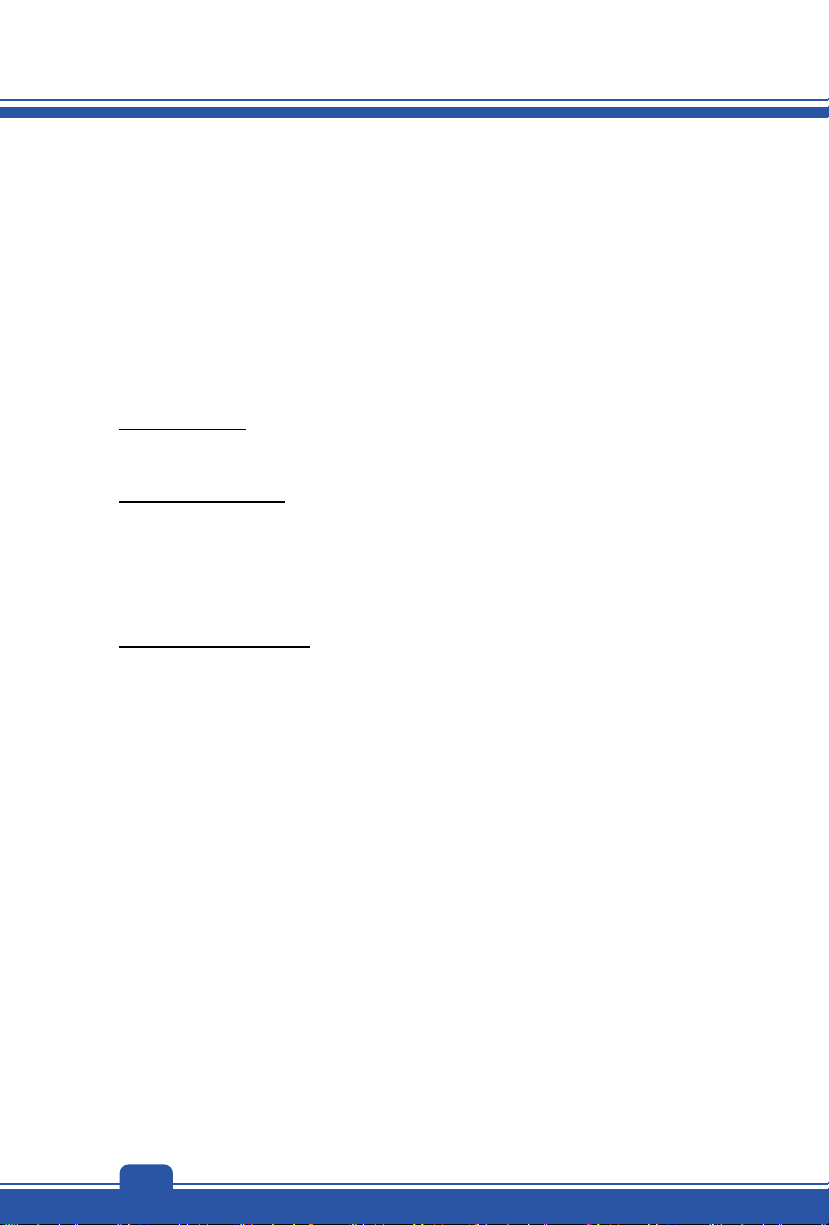
Introductions
Félicitation, vous venez d’acheter un ordinateur portable de conception exceptionnelle. Ce tout
nouveau et parfait ordinateur portable vous fera vivre une agréable expérience professionnelle.
Nous sommes fiers de vous annoncer que cet ordinateur a fait l’objet de tests minutieux et
affiche une sécurité de fonctionnement sans précédent pour la satisfaction de nos clients.
Plan du mode d’emploi
Ce mode d’emploi comprend les instructions avec illustrations sur le fonctionnement de cet
ordinateur portable. Nous vous recommandons de le lire avec attention avant d’utiliser
l’ordinateur portable.
Chapitre 1, Préface
l’utilisation de cet ordinateur portable. Nous vous recommandons de lire ces informations et ces
avertissements avant d’utiliser pour la première fois l’ordinateur portable.
Chapitre 2, Introductions
Nous vous recommandons de vérifier la présence de tous les accessoires lorsque vous ouvrez
l’emballage. Si l’un de ces accessoires est endommagé ou venait à manquer, veuillez contacter
le vendeur chez qui vous avez acheté cet ordinateur portable. Ce chapitre comprend également
les spécifications de l’ordinateur portable et vous présente les boutons de fonction, les
raccourcis, les connecteurs, les voyants LED et les périphériques.
Chapitre 3, Pour commencer
clavier, du pavé tactile, du lecteur de disque dur et du périphérique de stockage optique. Les
instructions concernant l’installation et le remplacement de la batterie, les procédures de
branchement des divers périphériques externes, des périphériques de communication, etc. sont
également présentées de façon à familiariser les utilisateurs avec cet ordinateur portable.
, informations basiques de sécurité et avertissements en rapport avec
, descriptions de tous les accessoires de cet ordinateur portable.
, instructions de base sur le fonctionnement et l’utilisation du
Déballage
Commencez par sortir les articles du carton d’emballage tout en les contrôlant attentivement. Si
l’un des articles est endommagé ou venait à manquer, veuillez contacter immédiatement votre
fournisseur local. Conservez le carton ainsi que les matériaux d’emballage si vous devez
ultérieurement retourner l’unité. L’emballage doit contenir les articles suivants:
y Ordinateur portable
y Manuel d’installation rapide
y Batterie au lithium haute capacité
y Adaptateur CA/CC et cordon d’alimentation
y Sacoche de transport (en option)
y Disque d’application tout-en-un, contenant la version complète du manuel d’utilisation,
les pilotes, les utilitaires et la fonction de récupération optionnelle, etc.
2-2
Page 11
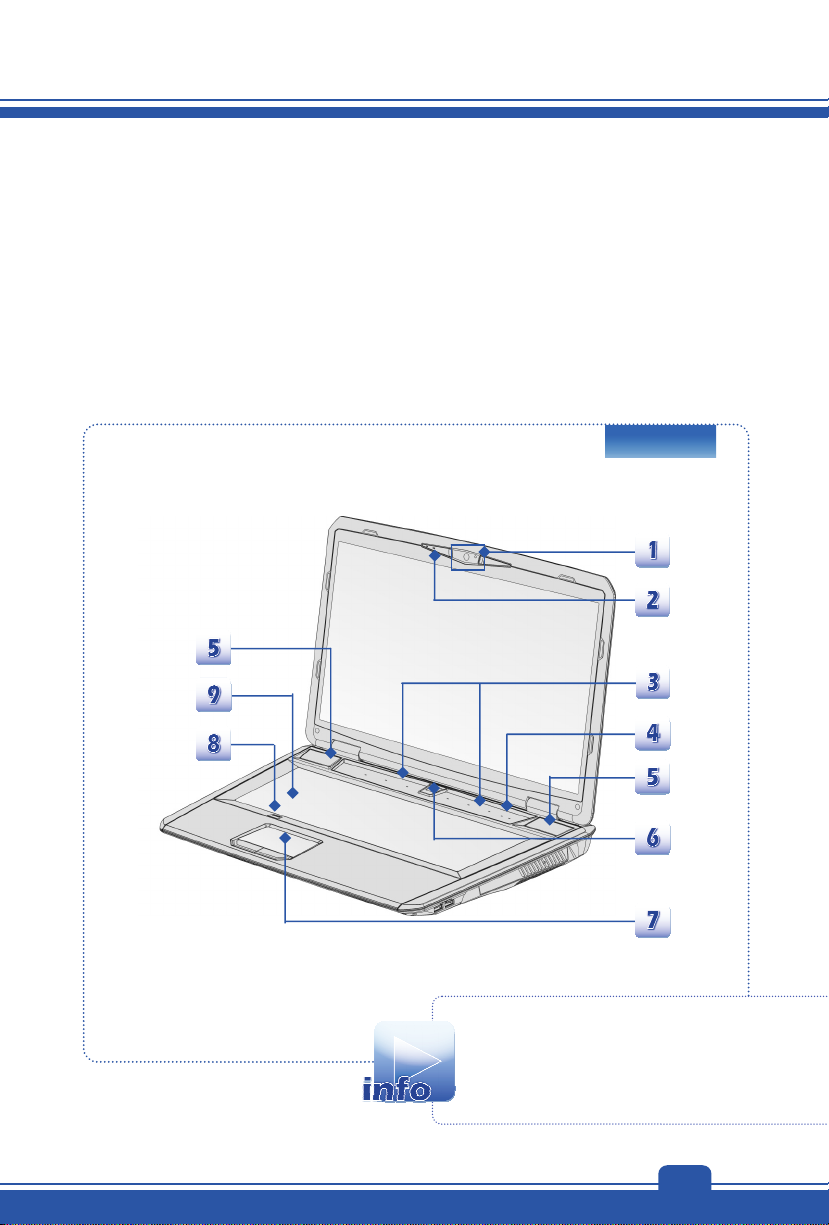
Vue d’ensemble du produit
Cette section décrit les principaux aspects de l’ordinateur portable. Cela vous permettra d’en
savoir plus sur l’apparence de l’ordinateur avant de vous en servir. Veuillez prendre note que
l’ordinateur présenté dans cette section peut différer de celui que vous avez acheté.
Vue ouverte du dessus
L’illustration de la vue ouverte et la description ci-dessous vous permettent de visualiser les
principales zones de fonctionnement de votre ordinateur portable.
Les figures montrées ici ne sont qu’à titre de
reference.
2-3
Page 12
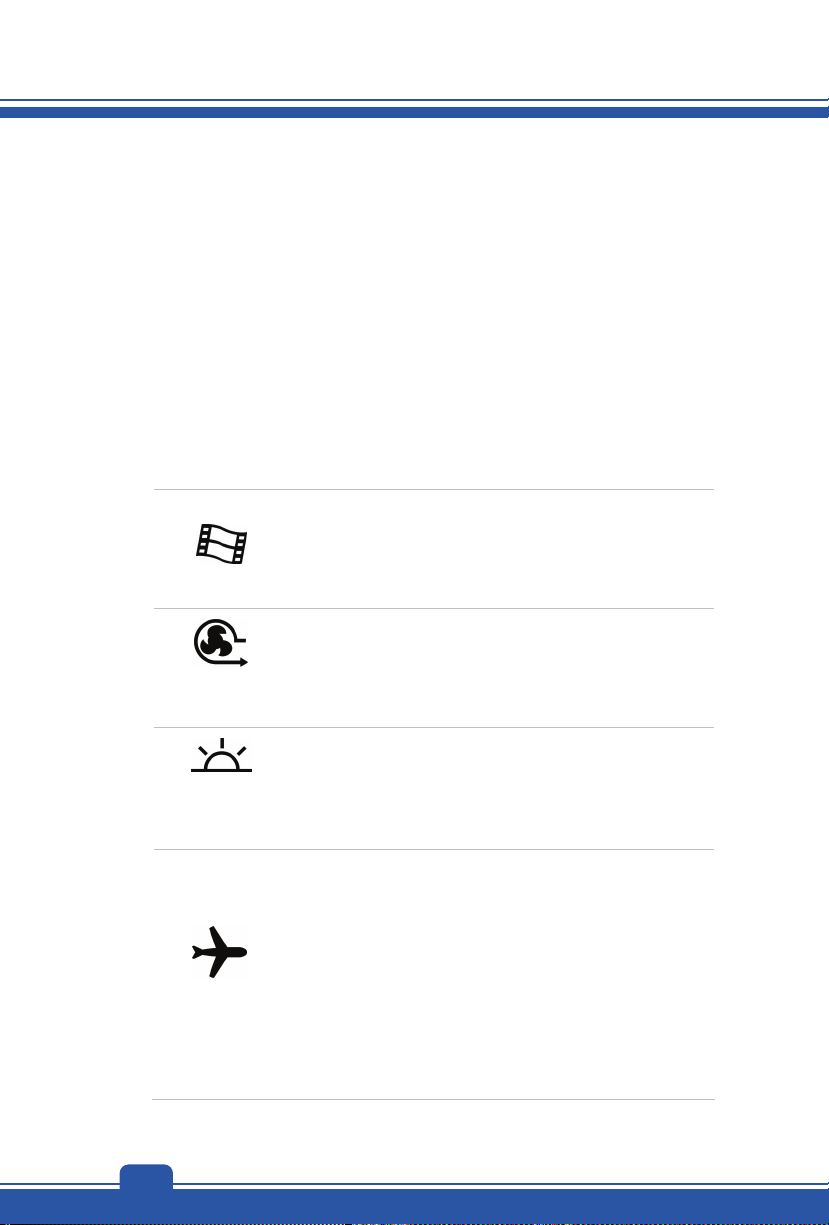
Introductions
1. Webcam
Cette Webcam intégrée peut être utilisée pour prendre des photos, enregistrer de la
vidéo, tenir une vidéoconférence ou exécuter toute autre application interactive.
L’indicateur LED du Webcam, près du webcam, devient ambré lorsque la fonction du
webcam est activée ; LED s’éteint lorsque cette fonction est hors tension.
2. Microphone interne
C’est le microphone intégré et ses fonctions sont pareilles qu’un microphone.
3. Capteurs raccourcis
Appuyez les capteurs pour activer les applications spécifiques ou des outils. Les capteurs
raccourcis ci-dessous ne peuvent fonctionner dans le système d’exploitation qu’une fois
l’application SCM installée. Pour garantif la simplicité et la commodité de fonctionnement,
recherchez l’application SCM sur le disque “tout-en-un” inclus dans l’emballage. Il est
fortement recommandé d’installer l’application SCM.
Media Player
Contrôle du
ventilateur
Touchez ce capteur pour activer la fonction Media Player
qui améliore la qualité de lecture de votre dispositif d’écran
et système de son.
Touchez ce capteur pour accélérer le ventilateur afin de
refroidir l’ordinateur général.
Touchez plusieurs fois ce capteur pour activer ou
désactiver cette fonction alternativement.
Interrupteur LED
2-4
de fond du
clavier
Mode avion
Touchez plusieurs fois ce capteur pour ALLUMER ou
ETEINDRE les voyants LEDs colorés situés sous le claiver.
Touchez ce capteur pour activer ou désactiver la fonction
Mode avion alternativement.
Pour des raisons de sécurité en vol, il est toujours
recommandé d’activer la fonction Mode Avion lorsque vous
êtes en vol.
Référez-vous à l’icône d’activation du mode avion sous
[Démarrer / Réglages / Changer les réglages du PC /
Wifi / Mode Avion] dans le bureau afin de vérifier l’état du
périphérique.
Page 13
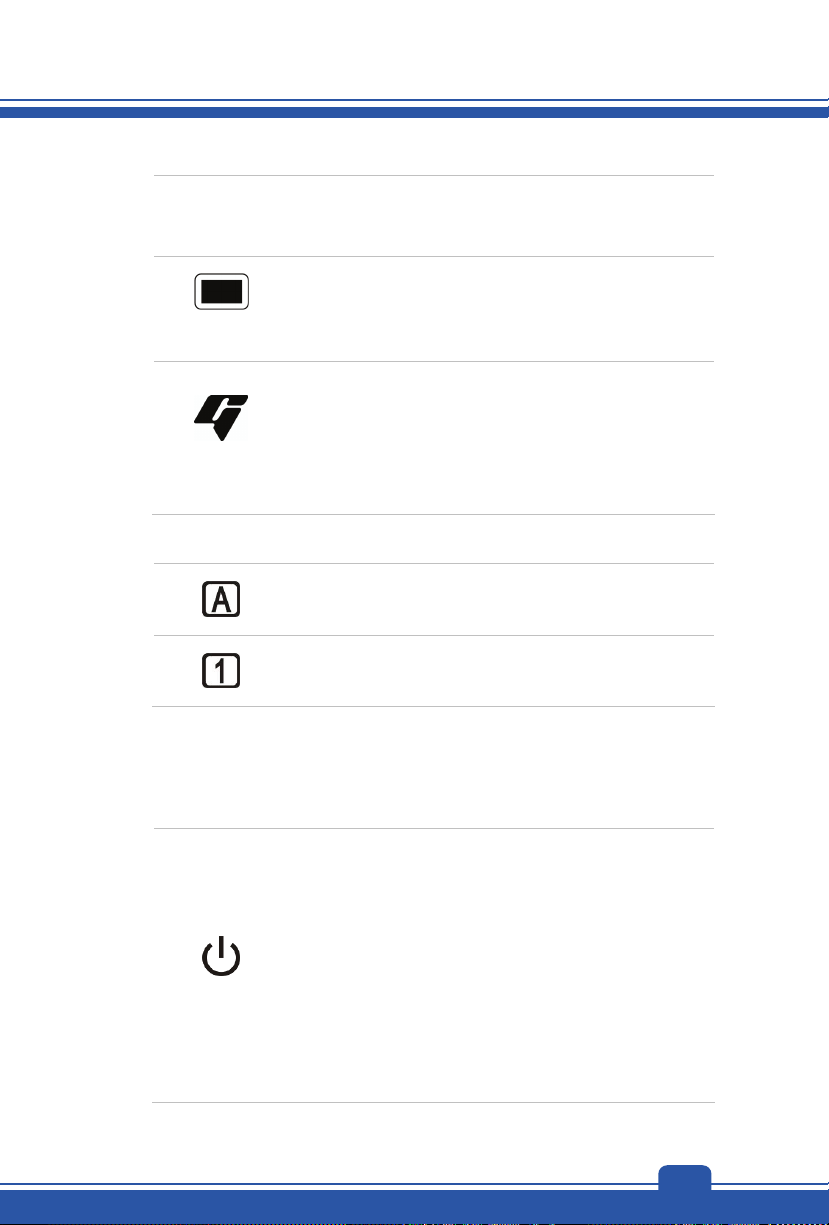
Pour activer la fonction Wifi ou le Bluetooth, veuillez vous
référer aux instructions fournites dans “Activation sans fil
pour Windows 8” au chapitre 3.
Touchez ce capteur pour éteindre l’affichage
Arrêt écran
G-Panel
(en option)
4. Statut LED
5. Haut-parleurs stéréo
Permet d’obtenir un son de haute qualité type Sound Blaster avec système stéréo et
fonction Hi-Fi pris en charge.
6. Bouton d’alimentation / LED d’alimentation / LED du mode GPU
instantanément et réduire la consommation énergétique.
Touchez une touche facultative sur le clavier pour rallumer
l’écran.
Touchez ce bouton pour activer le service de jeux qui
fournit une solution incroyable et efficace des jeux.
Ou, ce bouton permet à l’utilisateur de le definer pour
lancer une application particulière.
Si l’utilisateur laisse ce bouton sans rien définir, il ouvre un
dialogue “Définir par l’utilisateur” si ce bouton est appuyé.
Caps Lock : Le voyant est ambré lorsque la fonction Ver.
Caps est activée.
Num Lock : Le voyant est ambré lorsque la fonction Ver.
Num est activée.
Bouton d’alimentation
Appuyez ce bouton d’alimentation pour déclencher
l’ordinateur.
Appuyez sur le bouton d’alimentation pour réveiller
l’ordinateur du mode veille.
LED d’alimentation / LED du mode GPU
Le voyant est blanc lorsque l’ordinateur est allumé, et le
mode UMA GPU est sélectionné
Le voyant est ambré lorsque le mode GPU distinct est
sélectionné.
LED s’éteint lorsque l’ordinateur est désactivé.
2-5
Page 14
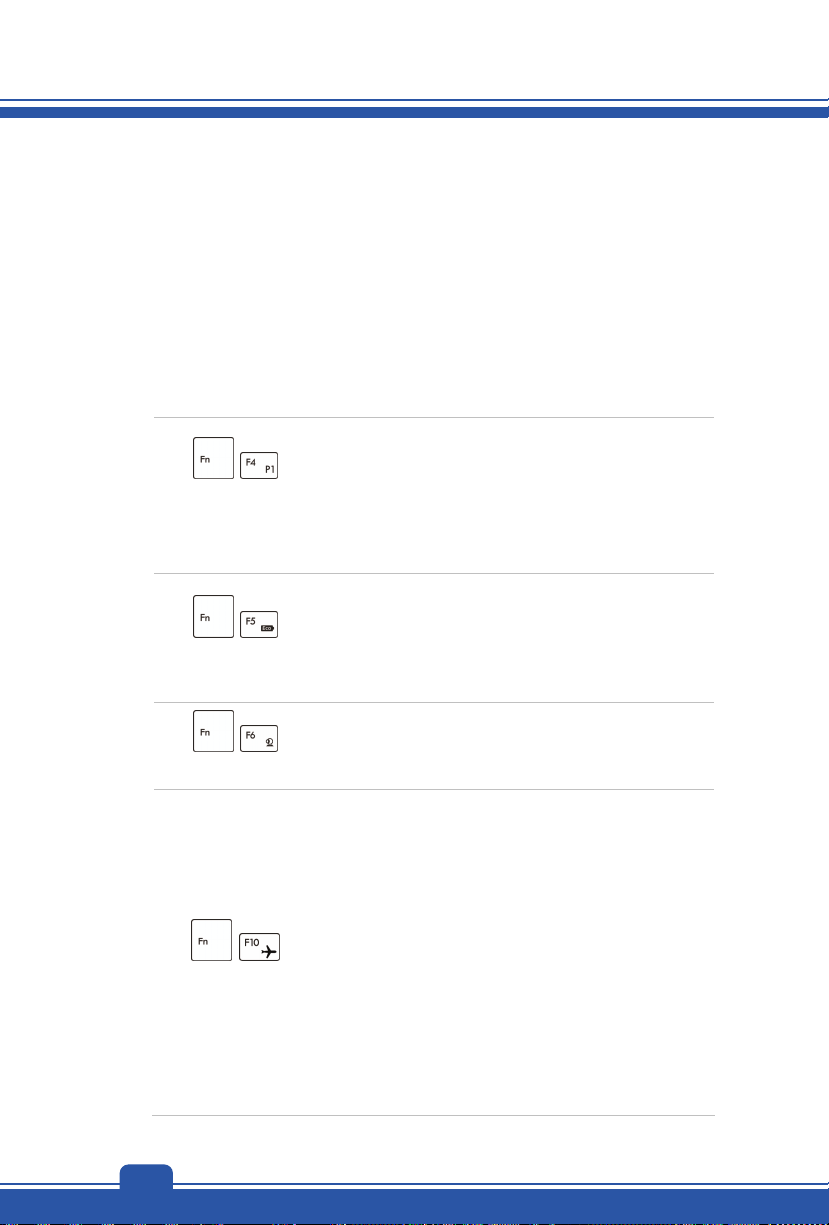
Introductions
7. Pavé tactile
Il s’agit du pointeur de l’ordinateur portable.
8. Interrupteur du pavé tactile
Appuyez ce bouton pour activer ou désactiver la fonction du pavé tactile. L’indicateur du
pavé tactile, s’il est installé, s’allume lorsque la fonction du pavé tactile est désactivée.
9. Clavier
Le clavier intégré dispose de toutes les fonctions d’un clavier de taille standard.
Boutons raccourcis [Fn]
Utilisez boutons [Fn] sur le clavier pour activer les applications spécifiques ou des outils.
A l’aide de ces boutons, votre travail sera plus efficace.
+
Défini par l’utilisateur
Recherche Windows
(Economie d’énergie)
ou
(en option)
+
ECO Engine
+
Webcam
Appuyez et maintenez le bouton Fn, et puis appuyez
le bouton F4 pour lancer l’application Défini par
l’utilisateur.
Ou, appuyez et maintenez le bouton Fn, et puis
appuyez le bouton F4 pour lancer la fonction
Recherche Windows.
Appuyez et maintenez le bouton Fn, et puis appuyez
plusieurs fois le F5 pour successivement commuter
entre divers de modes d’économie d’énergie fournis
par le ECO Engine, ou d’éteindre cette fonction
alternativement.
Appuyez et maintenez le bouton Fn, et puis appuyez
le F6 pour activer la fonction Webcam. Appuyez
encore pour l’éteindre.
Appuyez et maintenez le bouton Fn, et puis appuyez
le F10 à plusieurs reprises pour activer ou désactiver
la fonction Mode avion alternativement.
Pour des raisons de sécurité des vols, il est toujours
recommandé d’activer le mode avion lorsque vous
êtes dans un avion.
+
Mode Avion
Référez-vous à l’icône d’activation du mode avion
sous [Démarrer / Réglages / Changer les réglages
du PC / Wifi / Mode Avion] dans le bureau afin de
vérifier l’état du périphérique.
Pour activer la fonction Wifi ou le Bluetooth, veuillez
vous référer aux instructions fournites dans “Activation
sans fil pour Windows 8”.
2-6
Page 15
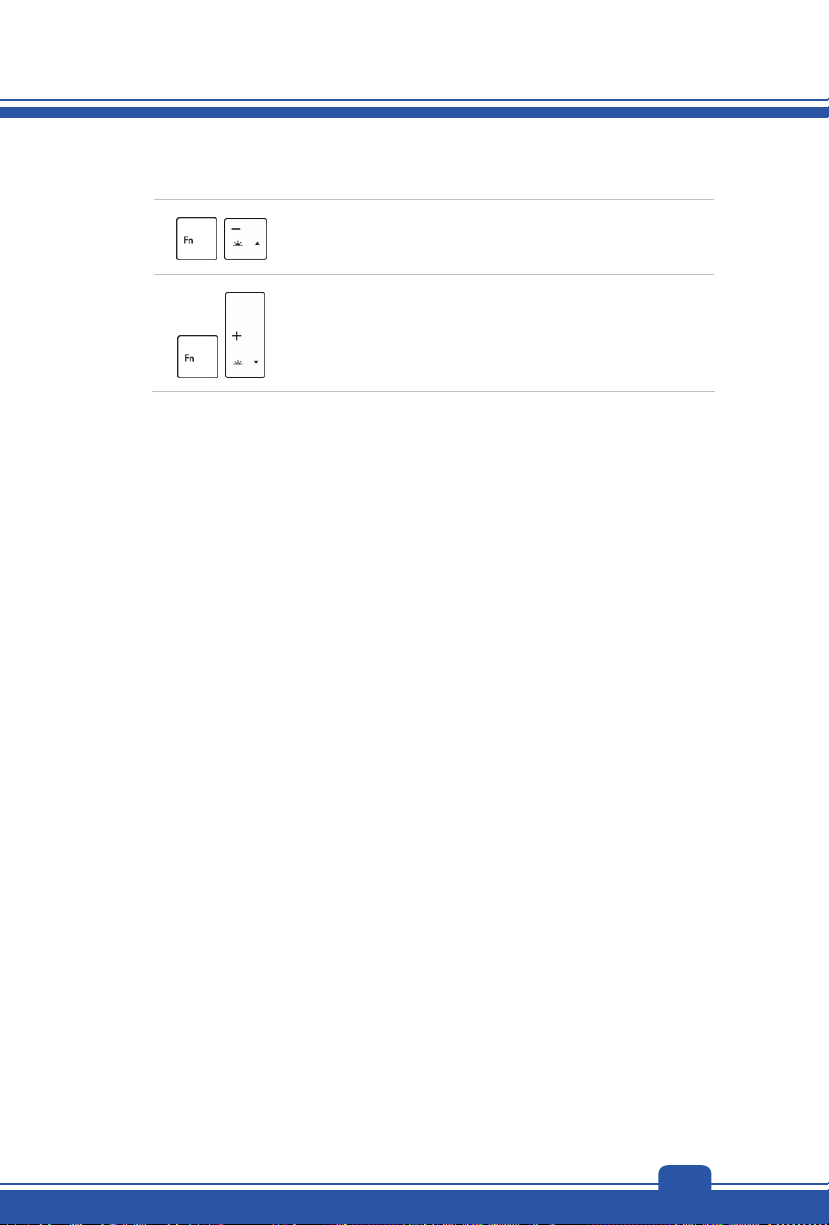
Touches [Fn] générales
+
+
Augmente le niveau de saturation RVB du LED clavier.
Baisse le niveau de saturation RVB du LED clavier.
2-7
Page 16
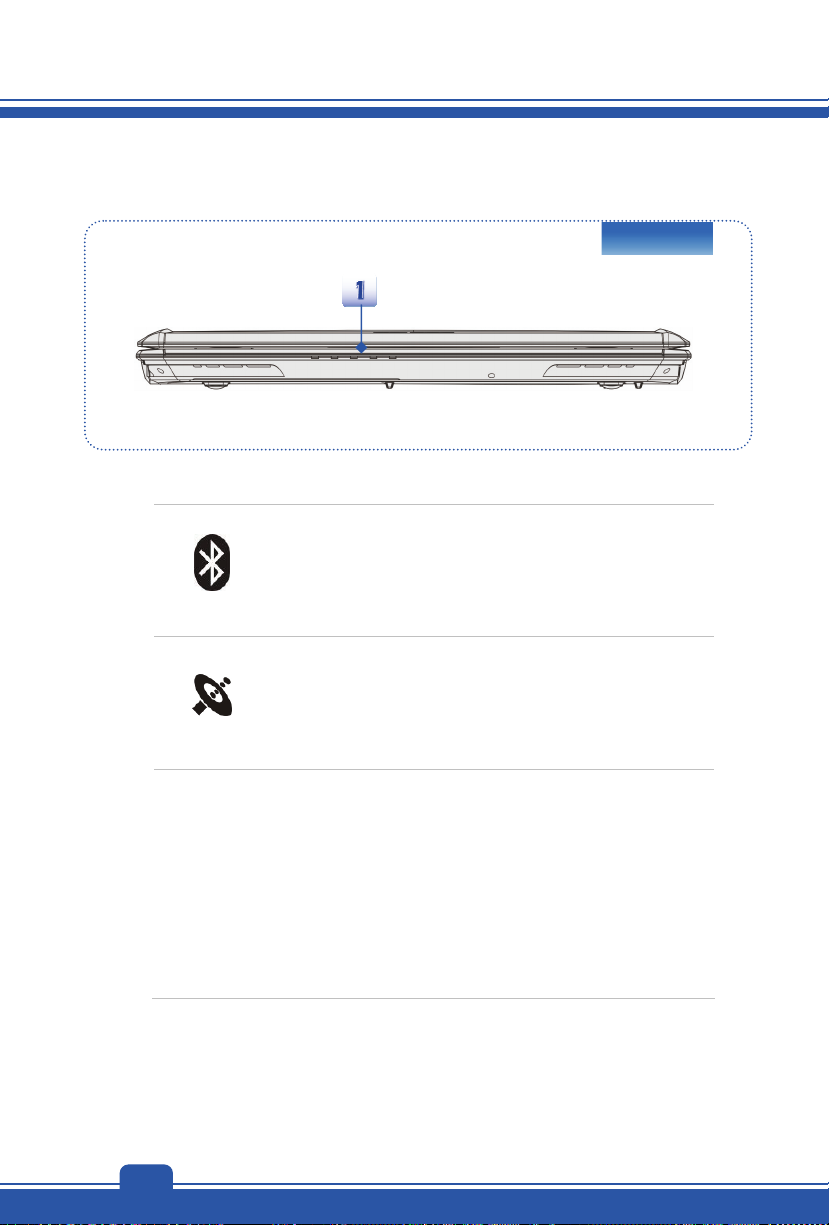
Introductions
Vue de devant
1. Statut LED
Bluetooth
WLAN(WiFi)
Bluetooth (en option)
Le voyant de l’indicateur LED de Bluetooth est ambré lorsque
Le voyant LED s’éteint lorsque le système est mis hors
Wireless LAN (WiFi)
Le voyant de l’indicateur LED est ambré lorsque la fonction
Le voyant LED s’éteint lorsque le système est mis hors
la fonction Bluetooth est activée.
tension.
Wireless LAN (WiFi) est activée.
tension.
Nota : La fonction peut être supportée en option selon le modèle que vous
achetez.
Remarque : Pour des raisons de sécurité en vol, assurez-vous que ce voyant
LED est éteint lorsque vous êtes en avion.
Pour activer la fonction Wifi ou le Bluetooth dans le système d’exploitation
Windows 8, veuillez vous référer aux instructions fournites dans “Activation
sans fil pour Windows 8” au chapitre 3.
Contactez le distributeur local pour plus d’information sur la connexion WIFI s’il
est besoin.
2-8
Page 17

Disque dur/ périphérique lecteur optique en cour d’utilisation
Le voyant clignote ambré lorsque le système accede au lecteur de
disque dur ou au périphérique du lecteur optique.
Marche / Arrêt / Attente
Le voyant clignote ambré lorsque le système est en mode
Attente.
Le voyant LED s’éteint lorsque le système est mis hors
tension.
Batterie
Le voyant est ambré lorsque la batterie est en charge.
Le voyant clignote ambré lorsque la batterie est défectueuse.
Il est alors recommandé de la remplacer.
Consultez votre fournisseur local pour acheter une batterie de
type équivalent, recommandée par le fabricant.
Le voyant LED s’éteint lorsque la batterie est complètement
chargée ou lorsque l’adaptateur AC est débranché.
2-9
Page 18

Introductions
Vue de droite
1. Ports USB 2.0
Le port USB 2,0 vous permet de brancher des périphériques d’interface USB, comme une
souris, un clavier, un modem, un module de disque dur portable, une imprimante et bien
plus.
2. Périphérique de lecteur optique
Votre ordinateur possède un périphérique de stockage optique. Le périphérique actuel
préinstallé dans votre ordinateur dépend du model que vous achetez.
2-10
Page 19

Vue de gauche
1. Ventilateur
Le ventilateur est conçu pour refroidir le système. Pour garantir une bonne circulation, NE
BLOQUEZ PAS le ventilateur.
2. Lecteur de cartes
Le lecteur de carte intégré peut prendre en charge plusieurs types de carte mémoire,
comme les cartes MMC (Multi-Media Card), XD (eXtreme Digital), SD (Secure Digital),
SDHC (SD High Capacity), SDXC(SD eXtended Capacity), MS (Memory Stick) ou MS Pro
(Memory Stick Pro) . Contactez votre fournisseur local pour obtenir plus d’informations et
notez que les cartes mémoire prises en charge peuvent être modifiées sans préavis.
3. Connecteurs port audio
Permet d’obtenir un son de haute qualité type Sound Blaster avec système stéréo et
fonction Hi-Fi pris en charge.
Casque out / SPDIF-out
Connecteur pour haut-parleur ou casque. Le connecteur
Connectez le haut-parleur avant ici.
S/PDIF est utilisé pour une transmission d’audio numérique à
un haut- parleur externe par un câble de fibre optique.
2-11
Page 20

Introductions
4. Ports USB 3.0
USB 3.0, USB SuperSpeed (SuperVitesse), transfert à une haute vitesse pour la connexion
de plusieurs périphériques, comme un périhpérique de stockage, disques durs, ou vidéo
caméra, et offre plus d’avandages qu’un transfert de données de haute-vitesse.
Microphone
Connecteur pour un microphone externe.
Connectez les haut-parleurs Centre et Caisson de basse ici.
Ligne In
Connecteur pour un périphérique externe d’audio.
Connectez les haut-parleurs arrière ici.
Ligne Out
Connecteur pour un haut-parleur.
Connectez les haut-parleurs de tour ici.
2-12
Page 21

Vue arrière
1. Verrouillage Kensington
Cet ordinateur portable est doté d’un emplacement pour l’antivol Kensington. Cet antivol
permet de sécuriser l’ordinateur sur place, avec une clé ou un périphérique PIN mécanique
relié à un câble métallique caoutchouté. L’extrémité du câble dispose d’une petite boucle
permettant d’enrouler l’ensemble du câble autour d’un objet fixe, comme une table lourde
ou un autre meuble, sécurisant ainsi l’ordinateur sur place.
2. Connecteur RJ-45
Le connecteur Ethernet 10/100/1000 est utilisé pour brancher un câble LAN et créer une
connexion réseau.
3. Port Mini-DisplayPort
Le port Mini-DisplayPort est une version mniaturisée de DisplayPort, avec un adaptateur
approprité. Le port Mini-DisplayPort sert à diriger l’affichage avec l’interface VGA, DVI ou
HDMI.
4. Connecteur d'alimentation
Permet de brancher l’adaptateur CA pour alimenter l’ordinateur portable.
5. Port VGA
Le port VGA D-sub à 15 broches vous permet de brancher un moniteur externe ou un autre
périphérique compatible VGA (comme un projecteur) pour obtenir un affichage plus grand
de l’écran de l’ordinateur.
6. Connecteur HDMI
Le HDMI (High Definition Multimedia Interface) est une nouvelle interface standard pour les
ordinateurs, les écrans et les périphériques électroniques grand public qui prend en charge
la vidéo standard, améliorée et haute définition, ainsi que l’audio numérique multicanaux
via un seul et unique câble.
7. Ventilateur
Le ventilateur est conçu pour refroidir le système. Pour garantir une bonne circulation, NE
BLOQUEZ PAS le ventilateur.
2-13
Page 22

Introductions
Vue de dessous
1. Haut-parleurs stéréo
Permet d’obtenir un son de haute qualité type Sound Blaster avec système stéréo et
fonction Hi-Fi pris en charge.
2. Ventilateur
Le ventilateur est conçu pour refroidir le système. Pour garantir une bonne circulation, NE
BLOQUEZ PAS le ventilateur.
3. Ensemble batterie
Cet ordinateur portable peut être alimenté par une batterie, lorsque l’adaptateur CA est
débranché.
4. Bouton de déblocage de la batterie
Il s’agit d’un outil Bounce-back permettant de préparer la libération de l’ensemble batterie.
Déplacez-le avec une main tout en tirant la batterie avec précaution de l’autre main.
5. Bouton verrouiller/ déverrouiller la batterie
La batterie ne peut pas être enlevée lorsque ce bouton est en position Verrouiller. Une fois
le bouton en position Déverrouiller, la batterie peut être enlevée.
2-14
Page 23

Spécification
Les spécifications peuvent varier sans préavis. Les produits vendus sont différents selon les
régions. Veillez vérifier les spécifications détaillées avec le distributeur local.
Caractéristiques physiques
Dimension 428(W) x 288 (D) x 55 (H) mm
Poids <4.2 kg (avec la batterie de 9-cellules)
Processeurs
Socket FS1r2 uPGA -772pin
Type de processeurs AMD® Richland
Puces multi-cœur
PCH AMD® Bolton M3 FCH
Mémoire
Technologie DDR3/ DDR3L 1600/ 1866 MHz
Mémoire SO-DIMM X 2 emplacements
Maximum Jusqu’à 32 GB
Alimentation
Adaptateur CA/CC 180W, 19.5V
Entrée : 100~240V, ~2.5A 50~60Hz
Sortie : 19.5V
Type de batterie 9-cellules
Batterie temps réel Oui
9.2A
Stockage (les articles montrés ici peuvent varier sans préavis)
Encombrement
disque dur
Périphérique de lecteur
optique
2.5” HDD
Super Multi / Blu-ray (en option)
2-15
Page 24

Introductions
Ports I/O
Moniteur (VGA) D-Sub x 1
USB
Mic-in x 1
Ligne-in x 1
Casque-out x 1 (SPDIF-Out supporté)
Mini DisplayPort x 1
Side-Out x 1
RJ45 x 1
HDMI x 1
Lecteur de cartes x 1 (SD)
x 3 (version 3.0)
x 2 (version 2.0)
Les cartes mémoire prises en charge peuvent être modifiées
sans préavis.
Ports de communication
LAN 10/ 100/ 1000Mb Ethernet
Wireless LAN Supporté en option
Bluetooth Supporté en option
Ecran
Type LCD Panneau LED 17.3"
Luminosité Contrôlé par les touches raccourcies du clavier
Vidéo
Graphiques AMD carte graphique MXM distinct
VRAM GDDR5, 1.5/ 2/ 3/ 4GB
Dépend du modèle que vous achetez.
CRT output Supporté
HDMI output Supporté
DisplayPort output Supporté
Fonction Multi-Display Supporté
2-16
Page 25

WebCam
HD CMOS Camera Supporté
Audio
Haut-parleur intégré 2 haut-parleurs + 1 caisson de basse
Volume de son
Logiciel et BIOS
Redémarrage flash USB Oui, démarrage disquette USB DOS uniquement
BIOS Support démarrage rapide
Autres
Compatibilité WHQL
Verrouillage Kensington x 1
Ajusté par les touches raccoucies du clavier et les
interrutpeurs
2-17
Page 26

Introductions
2-18
Page 27

3
Pour commencer
Page 28

Pour commencer
Commencer à utiliser l’ordinateur portable
Pour un nouveau utilisateur de cet ordinateur portable, nous vous proposons de suivre les
instructions ci-dessous pour commencer à l’utiliser.
3-2
Page 29

Gestion de l’alimentation
Adaptateur CA
Veuillez noter qu’il est fortement recommandé de brancher l’adaptateur CA/CC et d’utiliser
l’alimentation secteur pour la première utilisation de l’ordinateur portable. Lorsque l’alimentation
secteur est branché, la batterie immédiatement en charge.
Veuillez noter que l’adaptateur CA/CC inclus dans l’emballage est agrée pour cet ordinateur ;
l’utilisation d’un autre modèle d’adaptateur peut endommager l’ordinateur ou les autres
périhpériques qui y sont reliés.
Ne couvrez pas l’adaptateur CA/CC car il produit de la chaleur au cour d’utilisation. Toujours
faites attention à la chaleur de l’adaptateur CA/CC.
Utilisation de l’ensemble batterie
Cet ordinateur portable est équipé d’un ensemble batterie du lithium de haute capacité.
L’ensemble batterie au lithium rechargeable représente une source d’alimentation interne de
l’ordinateur.
Notez que l’ensemble batterie risque de s’endommager si les utilisateurs tentent de le démonter
eux-mêmes. Remarquez également que la garantie limitée qui s’applique à l’ensemble batterie
est annulée si ce dernier est démonté par un technicien non agrée.
Afin d’éviter l’explosion causé par remplacement inapproprié de la batterie, utilisez le même
type ou un équivalent recommandé par le fabricant.
Toujours protégez l’ensemble batterie hors d’utilisation dans un endroit sécurisé.
Veuillez vous conformer aux lois et aux réglementations locales en matière de recyclage des
batteries et accumulateurs usagés.
Il est toujours recommandé d’avoir un deuxième ensemble batterie en réserve pour une
alimentation suffisante. Veuillez contacter votre distributeur local pour acheter un ensemble
batterie convenable à votre ordinateur.
3-3
Page 30

Pour commencer
Installer l’ensemble batterie
1. Alignez et placez la batterie dans le plateau vers la position correct.
2. Appuyez l’ensemble batterie pour le fixer dans le plateau.
3. Appuyez le bouton Verrouiller/ déverrouiller et mettez-le en position Verrouiller,
assurez-vous également que l’ensemble batterie est fixé en sécurité.
3-4
Page 31

Dépose de l’ensemble batterie
1. Assurez-vous que l’ordinateur portable est hors tension et que l’alimentation secteur est
débranchée.
2. Appuyez sur le bouton Verrouiller/ déverrouiller et mettez-le en position Déverrouiller.
3. Localisez le bouton de libération de la batterie sous l’ordinateur.
4. Appuyez et maintenez le bouton de libération dans le sens adéquat, tel qu’indiqué sous
l’ordinateur.
5. Creusez le bord de l’ensemble batterie du plateau avec le bout du doigt.
Attention à vos doigts quand vous essayez de tirer la batterie.
6. Et puis retiez l’ensemble batterie.
3-5
Page 32

Pour commencer
Conseil de sécurité concernant la batterie
Le mauvais remplacement ou manipulation de la batterie peut générer un incendie ou une
explosion, ce qui peut causer de graves blessures.
Ne remplacer l’ensemble batterie que par un type identique ou équivalant de batterie.
Ne pas démonter, court-circuiter ou incinérer les batteries. Ne pas les stocker dans un
endroit où la température dépasse les +25°C (+77° F).
Ne pas chauffer les batteries. Conserver hors de portée des enfants.
Ne pas utiliser les batteries rouillées ou endommagées.
Éliminez les batteries selon les réglementations locales. Consultez les autorités
locales responsables de l’élimination des déchets solides pour connaître les options
de recyclages ou d’élimination adéquates dans votre région.
Préservation de la batterie
Pour maintenir un fonctionnement normal, il est indispensable de disposer d’une alimentation
efficace. Si l’alimentation par batterie n’est pas bien gérée, les données sauvegardées et les
paramétrages personnalisés risquent de se perdre.
Pour optimiser la durée de vie de la batterie et éviter les soudaines pertes de puissance,
veuillez lire les conseils ci-dessous:
Suspendre le fonctionnement du système si ce dernier ne sera pas utilisé pendant un
long moment, ou raccourcir le minuteur avant suspension.
Mettre le système sous tension lorsque vous n’allez pas l’utiliser pendant un long
moment.
Désactiver les paramétrages inutiles ou enlever les périphériques en veille.
Connecter un adaptateur CA/CC au système lorsque cela est possible.
Chargement de l’ensemble batterie
L’ensemble batterie peut être rechargé lorsqu’il est dans l’ordinateur portable. Veuillez prendre
note des informations suivantes avant de recharger la batterie :
Si un ensemble batterie chargé n’est pas disponible, sauvegardez et fermez tous les
programmes puis éteignez le système ou enregistrez sur disque.
Branchez l’ordinateur sur une source d’alimentation CA/CC externe.
Vous pouvez utiliser le système, suspendre son fonctionnement, l’éteindre et le mettre
hors tension, sans interrompre le processus de charge.
L’ensemble batterie utilise des cellules au lithium-ion qui n’ont pas « d’effet
mémoire. » Il n’est pas nécessaire de décharger la batterie avant de la recharger.
Cependant, et de façon à optimiser la durée de vie de la batterie, nous vous
recommandons de consommer complètement l’alimentation batterie une fois par
mois.
3-6
Page 33

Si vous n’utilisez pas l’ordinateur portable pendant un long moment, nous vous
suggérons d’enlever l’ensemble batterie de votre ordinateur. Cela peut s’avérer utile
pour rallonger la durée de vie de la batterie.
La durée du chargement réel se détermine à l’usage.
3-7
Page 34

Pour commencer
Gestion de l’alimentation dans Windows OS
La gestion de l’alimentation d’ordinateur personnels (PCs) et de moniteurs est potentiel de
conserver l’électricité siginificative ainsi que de livrer des bénéfices environnementaux. Pour
une meileure efficacité énergétique, éteignez votre écran ou mettez l’ordinateur en mode veille
ou en mode hibernation après une période d’inactivité.
Suivez les instructions ci-dessous pour ajuster la gestion d’alimentation dans Windows OS :
Les Options d’alimentation dans Windows OS vous permet de contrôler les fonctions de gestion
d’alimentation de l’écran, du disque dur et de la batterie.
Faites glisser le curseur sur le coin gauche de l’écran et l’icône Démarrer va apparaitre.
Ensuite faites un clic droit sur l’icône afin de faire apparaitre la barre de
sélection. Sélectionnez Panneau de configuration.
Cliquez sur Système et Sécurité.
3-8
Page 35

Ensuite cliquez sur Options d’alimentation.
Sélectionnez un mode d’alimentation qui corresponde à vos besoin.
Le menu de mise en veille de l’ordinateur va présenter diverses options comme
ci-dessous:
Vous pouvez sortir l’ordinateur du mode veille en pressant le bouton d’allumage.
3-9
Page 36

Pour commencer
Conseils d’économie d’énergie
Activez la fonction d’économie d’énergie afin de contrôler la consommation d’énergie de
l’ordinateur.
Eteignez le moniteur après une période d’inactivité.
Utilisez la touche du mode veille Fn et F12 pour le mettre au mode d’économie d’énergie.
Réglez les réglages dans les options d’alimentation sous Windows OS pour optimiser la
getion d’alimentation de l’ordinateur.
Déconnectez toujours le cordon d’alimentation AC ou enlevez l’ensemble batterie ou
mettez la prise murale hors tension si l’équipement doit rester inutilisé pendant un certain
temps, pour aucune consommation d’énergie.
La fonctionnalité de gestion d’alimentation permet à l'ordinateur de consommer une moindre
énergie ou en mode «veille», après une période d'inactivité. Lorsqu’un moniteur externe qualifié
ENERGY STAR est connecté, cette fonctionnalité prend également en charge la gestion
d'alimentation similaire du moniteur. Pour profiter de ces économies d'énergie potentielles, la
fonctionnalité de gestion d'alimentation a été réglé à se comporter de la manière suivante
lorsque le système fonctionne sur courant alternatif :
Eteindre l’écran après 5 minutes
Se mettre en mode Veille après 10 minutes
L’ordinateur sort du mode Veille si le bouton alimentation/Veille est appuyé. Lorsque la
fonctionnalité Réveil LAN (WOL) est activé, l’ordinateur peut également sortir du mode Veille
par un signal de réseau Internet.
3-10
Page 37

Fonctionnement de base
Si vous êtes novices en matière d’ordinateur portable, veuillez lire les instructions suivantes
pour votre propre sécurité et pour votre confort dans l’utilisation de ses fonctions.
Conseils en matière de sécurité et de confort
Cet ordinateur est une plateforme portable vous permettant de travailler n’importe où.
Cependant, il est important de choisir une bon espace de travail si vous voulez travailler avec
votre ordinateur portable pendant un long moment.
3-11
Page 38

Pour commencer
1. Votre espace de travail doit être suffisamment éclairé.
2. Choisissez un bureau avec une bonne chaise, ajustez leur hauteur pour répondre à
votre position de travail.
3. Lorsque vous vous asseyez, ajustez le dossier de l’assise (s’il y en a un) de façon à
ce qu’il maintienne confortablement votre dos.
4. Placez vos pieds à plat et de façon naturelle sur le sol. Vos genoux et vos coudes
doivent être placés à environ 90° de votre corps lorsque vous travaillez.
5. Disposez vos mains de façon naturelle sur le bureau. Elles supportent vos poignets.
6. Ajustez l’angle/la position du panneau LCD pour bénéficier d’une vue optimale.
7. N’utilisez pas votre ordinateur portable si l’environnement n’est pas confortable (par
exemple sur un lit).
8. Modifiez fréquemment votre posture.
9. Étirez-vous et faites régulièrement bouger votre corps.
10. N’oubliez pas de faire une pause après un moment de travail.
3-12
Page 39

Connaître le clavier
Cet ordinateur portable dispose d’un clavier toutes fonctions. Ce clavier peut se diviser en
quatre catégories : Touches d’écriture, touches curseur, touches numériques et touches
fonctions.
1. Touches d’écriture
2. Touches numériques
3. Touches curseur / touches fonctions
3-13
Page 40

Pour commencer
Touches d’écriture
Outre le fait de disposer de toutes les principales fonctions d’un clavier, ces touches
d’écriture fournissent également plusieurs touches pour des actions particulières, comme
les touches [Ctrl], [Alt] et [Esc].
Lorsque les touches de verrouillage sont actionnées, les LEDs correspondants s’allument
pour indiquer leur état :
1. Num Lock : Appuyez sur cette touche pour activer et désactiver le verrouillage
numérique. Lorsque cette fonction est activée, vous pouvez utiliser les touches
numériques intégrées aux touches d’écriture.
2. Caps Lock : Appuyez sur cette touche pour activer et désactiver le verrouillage
majuscule. Lorsque cette fonction est activée, les lettres saisies seront en
majuscule.
3. Scroll Lock : Appuyez sur cette touche pour activer et désactiver l’arrêt
défilement. Cette fonction est définie par les programmes individuels et est
habituellement utilisée sous DOS.
Touches numériques
Trouvez les touches numériques sur votre clavier puis activez la fonction Ver Num pour utiliser
ces mêmes touches et saisir des nombres et des calculs.
Touches curseur
Les quatre touches curseur (flèche) et les touches [Home], [PgUp], [PgDn], [End] sont utilisées
pour contrôler le mouvement du curseur.
La touche [Backspace], [les touches [Ins] et [Del] en haut à droite sont utilisées pour l’édition.
Touches fonction
Touches Windows
Vous trouverez sur le clavier la touche avec le logo Windows (
fonctions spécifiques à Windows, comme l’ouverture du menu Démarrer et le lancement du
menu des raccourcis. Pour plus d’informations sur ces touches, veuillez consulter le manuel
de Windows ou l’assistance en ligne.
Touches [Fn] générales
+
), qui sert à exécuter des
Permet de passer d’un mode de sortie écran à un autre : écran LCD,
moniteur externe ou les deux.
3-14
Page 41

+
+
+
+
+
+
+
+
+
Touches raccourcies [Fn]
Utilisez boutons [Fn] sur le clavier pour activer les applications spécifiques ou des outils.
A l’aide de ces boutons, votre travail sera plus efficace.
Permet d’activer ou de désactiver la fonction pavé tactile.
Permet de diminuer la luminosité de l’écran LCD.
Permet d’augmenter la luminosité de l’écran LCD.
Permet de diminuer le volume du haut-parleur intégré.
Permet d’augmenter le volume du haut-parleur intégré.
Désactive la fonction audio de l’ordinateur.
Force l’ordinateur à entrer en mode Veille (selon la configuration du
système).
Augmente le niveau de saturation RVB du LED clavier.
Baisse le niveau de saturation RVB du LED clavier.
Recherche Windows
+
Défini par
l’utilisateur
ou
(en option)
Appuyez et maintenez le bouton Fn, et puis appuyez
le bouton F4 pour lancer l’application Défini par
l’utilisaeur.
Ou, appuyez et maintenez le bouton Fn, et puis
appuyez le bouton F4 pour lancer la fonction
Recherche Windows.
3-15
Page 42

Pour commencer
ECO Engine
(Economie
d’énergie)
Webcam
Mode Avion
+
+
+
Appuyez et maintenez le bouton Fn, et puis appuyez
plusieurs fois le F5 pour successivement commuter
entre divers de modes d’économie d’énergie fournis
par le ECO Engine, ou d’éteindre cette fonction
alternativement.
Appuyez et maintenez le bouton Fn, et puis appuyez
le F6 pour activer la fonction Webcam. Appuyez
encore pour l’éteindre.
Appuyez et maintenez le bouton Fn, et puis appuyez
le F10 à plusieurs reprises pour activer ou désactiver
la fonction Mode avion alternativement.
Pour des raisons de sécurité des vols, il est toujours
recommandé d’activer le mode avion lorsque vous
êtes dans un avion.
Référez-vous à l’icône d’activation du mode avion
sous [Démarrer / Réglages / Changer les réglages
du PC / Wifi / Mode Avion] dans le bureau afin de
vérifier l’état du périphérique.
Pour activer la fonction Wifi ou le Bluetooth, veuillez
vous référer aux instructions fournites dans
“Activation sans fil pour Windows 8”.
3-16
Page 43

Activation sans fil pour Windows 8
1. Cherchez l’icône “Réglages” sur le bureau et cliquez dessus.
2. Entrez dans la page principale du “Panneau de configuration” en cliquant
sur “Changer les paramètres de l’ordinateur”.
3. Ouvrez les “Périphériques sans fil” sous “Sans fil”.
4. Assurez-vous que le mode Avion est désactivé ici.
5. Activez/ désactivez le Wifi ou le Bluetooth en fiasnat basculer la barre de choix.
Référez-vous au statut des LED afin de vérifier l’état du périphérique.
1. Lorsque le mode Avion est mis en ON, les fonction
Wifi et Bluetooth sont désactivés immédiatement.
2. Les informations montrées ici ne sont qu’à titre de
référence et peuvent varier sans préavis.
3-17
Page 44

Pour commencer
Connaître le pavé tactile
Le pavé tactile intégré à votre ordinateur portable est un pointeur compatible avec une souris
standard et vous permettant de commander l’ordinateur en pointant l’emplacement du curseur à
l’écran et de faire une sélection en utilisant les deux boutons.
1. Zône déplacement du curseur
Cette zône sensible à la pression du
pavé tactile vous permet d’y placer
vos doigts et de contrôler le curseur à
l’écran en déplaçant l’un de vos
doigts.
2. Boutons Gauche/Droite
Agissent comme le bouton
droit/gauche de la souris.
Utilisation du pavé tactile
Veuillez lire la description suivante pour savoir utiliser le pavé tactile :
Configuration du pavé tactile
Vous pouvez personnaliser le pointeur de façon à répondre à vos propres besoins. Si vous
êtes gaucher par exemple, vous pouvez inverser les fonctions des deux boutons. De plus,
vous pouvez modifier la taille, l’apparence, la vitesse de déplacement et d’autres
fonctionnalités avancées du curseur à l’écran.
To configure the touchpad, you can use the standard Microsoft or IBM PS/2 driver in your
Pour configurer le pavé tactile, utilisez le pilote standard Microsoft ou IBM PS/2 de votre
système d’exploitation Windows. Les Propriétés de la souris dans le Panneau de
commande vous permettent de modifier la configuration.
Positionnement et déplacement
Placez votre doigt sur le pavé tactile (habituellement l’index) : le pavé rectangulaire va réagir
comme une copie miniature de votre écran. En déplaçant votre index sur le pavé, le curseur
à l’écran bouge simultanément, dans la même direction. Lorsque votre doigt atteint le bord
du pavé, soulevez-le puis replacez-le sur le pavé pour poursuivre le mouvement.
3-18
Page 45

Pointer et cliquer
Lorsque vous avez déplacé et placé le curseur sur une icône, un élément d’un menu ou une
commande que vous voulez exécuter, il suffit d’appuyer légèrement sur le pavé tactile ou
d’appuyer sur le bouton gauche pour le sélectionner. Cette procédure, appelée pointer et
cliquer, représente la base du fonctionnement de votre ordinateur portable. Contrairement
au pointeur traditionnel, la souris, l’ensemble du pavé tactile peut agir comme un bouton
gauche : chaque pression sur le pavé tactile correspond à une pression du bouton gauche
de la souris. Si vous tapez rapidement deux fois sur le pavé tactile, il s’agit d’un double-click.
Glisser et Déplacer
Vous pouvez déplacer des fichiers ou des objets dans votre ordinateur en utilisant la
fonction Glisser/Déplacer. Il suffit de placer le curseur sur l’élément voulu et de taper deux
fois légèrement sur le pavé tactile. Laissez ensuite votre doigt sur le pavé pour taper une
deuxième fois. Vous pouvez maintenant faire glisser l’élément sélectionné jusqu’à
l’emplacement voulu en déplaçant votre doigt sur le pavé. Soulevez votre doigt pour
déposer l’élément à la place voulue. Vous pouvez également rester appuyé sur le bouton
gauche lorsque vous sélectionnez un élément, puis déplacer votre doigt jusqu’à
l’emplacement voulu. Pour finir, enlevez votre doigt du bouton gauche.
1. Déplacez le curseur en
faisant glisser votre doigt.
2. Placez confortablement
votre poignet sur le bureau.
3-19
Page 46

Pour commencer
À propos du lecteur de disque dur
Votre ordinateur portable est équipé d’un lecteur de disque dur de 2,5 pouces. Le lecteur de
disque dur est un périphérique de stockage d’une vitesse et d’une capacité plus importantes
que tout autre périphérique de stockage (disquette et périphérique de stockage optique.) Il est
donc habituellement utilisé pour installer le système d’exploitation et les applications de logiciel.
Pour éviter toute perte accidentelle de données dans votre système, utilisez régulièrement une
sauvegarde de secours de vos fichiers importants.
N’éteignez pas votre ordinateur portable lorsque le voyant LED du disque dur indique que ce
dernier est en cours d’utilisation.
N’enlevez ni d’installez le lecteur de disque dur lorsque l’ordinateur portable est sous tension.
Le remplacement du lecteur de disque dur doit être effectué par un professionnel agrée ou un
technicien qualifié.
Utilisation d’un périphérique de stockage optique
Votre ordinateur portable est équipé d’un périphérique de stockage optique. Le type de
périphérique préinstallé sur votre ordinateur dépend du modèle acheté.
DVD Super Multi : fonctionne comme un lecteur Dual DVD de multi-fonctions et un lecteur
RAM DVD. Il est capable d’écrire les formes CD-R, CD-RW, DVD-R/DVD-RW, ou
DVD+R/DVD+RW etc.
Blu-ray : Le Blu-ray est un disque optique de grande capacité permettant de sauvegarder du
vidéo de haute définition (HD) sur un disque de simple face. Le Blu-ray prend en charge les
algorithmes de codage vidéo VC-1 et H,264 (codecs) ainsi que les MPEG-2 utilisés pour les
DVD. Il prend également en charge la résolution HDTV la plus élevée.
3-20
Page 47

Insérer le disque
1. Vérifiez que l’ordinateur portable est allumé.
2. Touchez le bouton raccourci EJECT à côté du clavier pour sortir partiellement le tiroir de
disque.
3. Tirez doucement le tiroir pour le sortir complètement.
4. Placez votre disque dans le tiroir avec l’étiquette vers le haut. Appuyez légèrement sur le
centre du disque pour le mettre bien en place.
5. Poussez le tiroir dans le lecteur.
1. Confirmer que le disque est déposé correctement
et fermement dans le plateau avant de le fermer.
2. Ne laissez pas le plateau de disque ouvert.
3. Le périphérique montré ici n’est qu’une référence.
3-21
Page 48

Pour commencer
Connexion de périphériques externes
Les ports I/O (entrée/sortie) de l’ordinateur portable vous permettent d’y brancher des
périphériques. Tous les périphériques indiqués ci-dessous ne sont donnés qu’à titre d’exemple.
Périphériques
3-22
Page 49

Périphériques de communication
Les fonctions montrées ici sont supportées en
option, selon le modèle que vous achetez.
Contactez le distributeur local pour plus d’information.
3-23
Page 50

Pour commencer
Remplacements des composants et mise à niveau
Veuillez noter que, selon le modèle acheté, la mémoire, le lecteur de disque dur, le modèle
wireless LAN / Bluetooth et l’ensemple batterie préinstallés dans le produit peuvent être mises à
jour ou remplacés à la demande de l’utilisateur.
L’ordinateur dispose d’un ensemble batterie au lithium-ion
de haute capacité. Il est remplacé par l’utilisateur.
L’ordinateur dispose d’un lecteur de disque optique, et le
périphérique de stockage est mis à jour et remplacé par un
technicien autorisé ou le centre de service.
3-24
Page 51

L’ordinateur dispose d’un lecteur de disque dur, et le
périphérique de stockage est mis à jour et remplacé par un
technicien autorisé ou le centre de service.
Des modèles de mémoire supplémentaire peuvent être
Pour en savoir plus sur les limites de la mise à niveau, veuillez vous référer aux spécifications
dans le manuel d’utilisation fournit. Pour toute autre information sur le produit acheté, veuillez
contacter votre fournisseur local.
N’essayez pas de mettre à niveau ou de remplacer un composant du produit si vous n’êtes pas
un fournisseur ou un centre d’entretien autorisé. Cela risquerait d’annuler la garantie. Il est
fortement recommandé de contacter un fournisseur ou un service d’entretien autorisé pour
effectuer une mise à niveau ou un remplacement
installées par un technicien autorisé ou le centre de service
afin d’augmenter la performance de l’ordinateur, selon la
limitation de spécifications.
3-25
Page 52

Pour commencer
3-26
